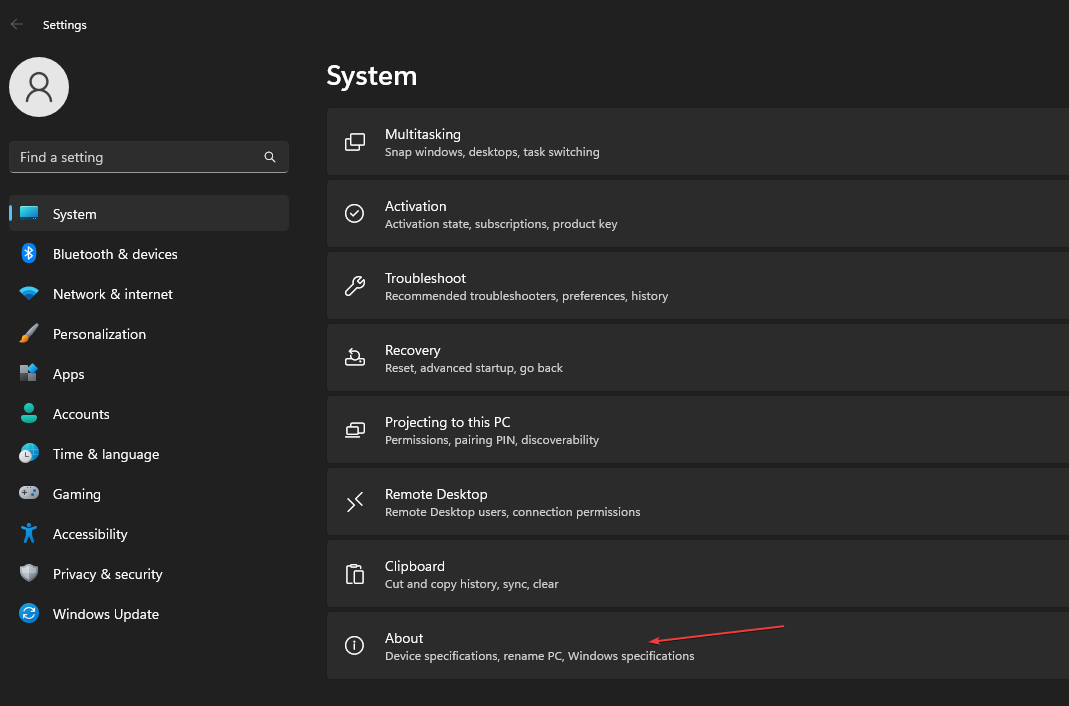- Pokud chcete zavést systém Windows 11 a Windows 7 duálně, všimněte si od začátku, že nový OS vyžaduje ke své práci TPM.
- Duální spouštění dvou systémů Windows je jednoduché a stačí vytvořit samostatný oddíl pro druhý operační systém.
- Chcete -li po Windows 7 správně nainstalovat Windows 11, můžete se připojit k programu Windows Insider.
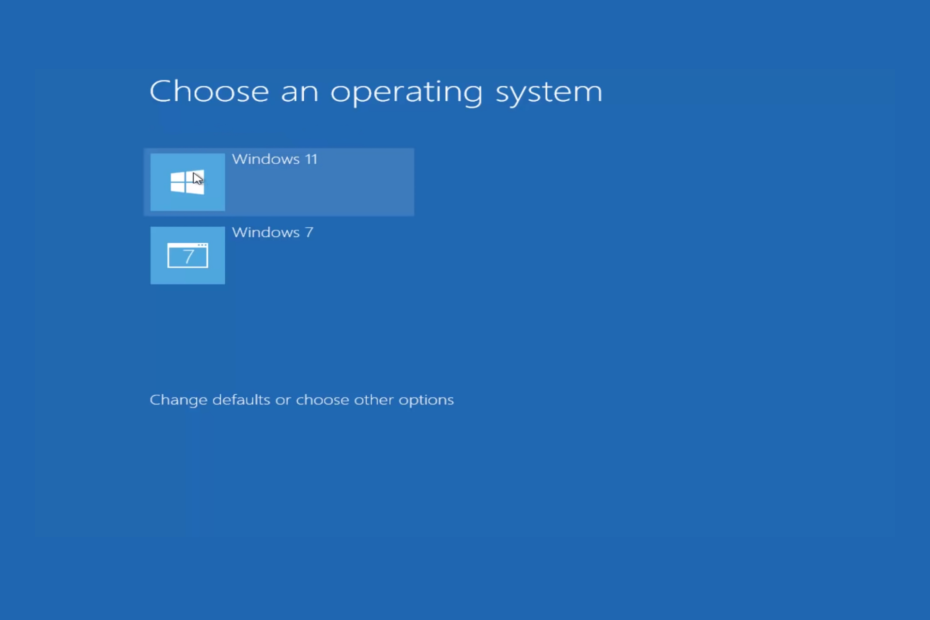
Tento software opraví běžné počítačové chyby, ochrání vás před ztrátou souborů, malwarem, selháním hardwaru a optimalizuje váš počítač pro maximální výkon. Opravte problémy s počítačem a odeberte viry hned ve 3 snadných krocích:
- Stáhněte si nástroj Restoro PC Repair Tool který je dodáván s patentovanými technologiemi (patent k dispozici tady).
- Klikněte Začni skenovat najít problémy se systémem Windows, které by mohly způsobovat problémy s počítačem.
- Klikněte Opravit vše k opravě problémů ovlivňujících zabezpečení a výkon vašeho počítače
- Restoro bylo staženo uživatelem 0 čtenáři tento měsíc.
Windows 11 je opravdu zajímavý operační systém, ale někteří uživatelé se stále zdráhají provést přechod, zatímco jiní jsou odhodláni navždy používat Windows 7.
Podle našeho průzkumu však Uživatelé Windows 7 jsou z Windows 11 nadšení a mohou na něj přejít.
Pokud jste také připraveni na tuto změnu, v této příručce vám ukážeme, jak správně zavést Windows 11 a Windows 7 ve vašem počítači.
Jaké jsou požadavky Windows 11?
- procesor: 1 GHz nebo více, 2 jádra nebo více, kompatibilní 64bitový procesor
- RAM: 4 GB nebo více
- Úložný prostor: 64 GB nebo více
- Firmware: UEFI, funkce Secure Boot
- TPM: Trusted Platform Module 2.0
- Grafická karta: DirectX 12 kompatibilní s ovladačem WDDM 2.0
- Zobrazit: 720p 9palcový displej
Požadavky na Windows 11 jsou již nějakou dobu známé a mnoho uživatelů je nešťastných, protože Windows 11 ke své práci vyžaduje modul TPM.
Mnoho z nich uvedlo, že dostali stejnou chybu Na tomto počítači nelze spustit Windows 11 protože nemají nainstalovaný čip TPM. Nezapomeňte zkontrolovat naše TPM a Windows 11 průvodce pro více informací.
Musíte také ověřit, zda je váš procesor podporován systémem Windows 11, protože některé starší procesory nebudou v systému Windows 11 fungovat.
Jak mohu dual boot Windows 11 a Windows 7?
1. Nainstalujte Windows 7 po Windows 11
Vytvořte na počítači oddíl Windows 7
- lis Okna Klíč + X a vyberte Správa disků ze seznamu.
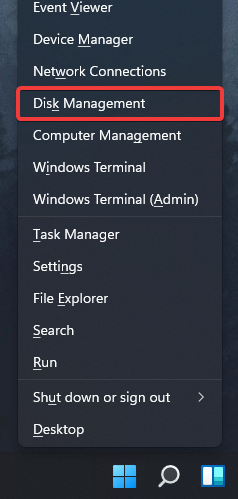
- Vyberte oddíl, na kterém je nějaké místo navíc. Budete potřebovat oddíl, který má alespoň 20 GB volného úložného prostoru, ale více místa neuškodí.
- Klepněte pravým tlačítkem na požadovaný oddíl a vyberte Zmenšit objem.
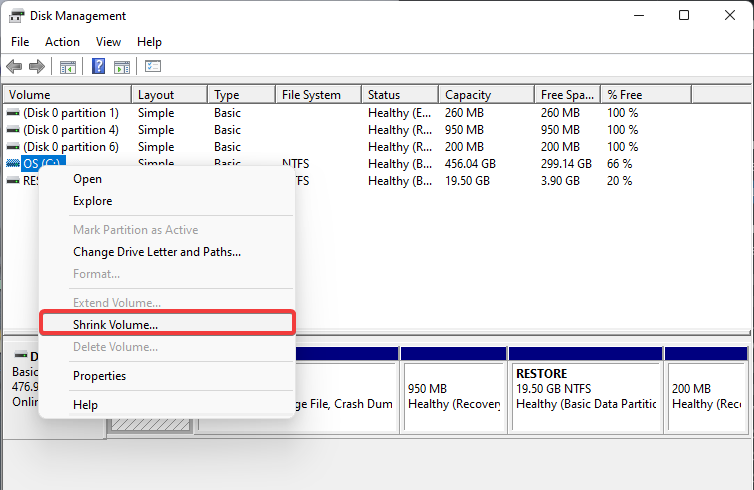
- V Zadejte velikost prostoru pro zmenšení v MB zadejte alespoň 20000.
- Nyní klikněte na Zmenšit knoflík.

- Ve Správci disků se nyní zobrazí nepřidělené místo. Klikněte na něj pravým tlačítkem a vyberte Nový jednoduchý objem.
- Nastav Jednoduchá velikost svazku v MB na maximální hodnotu, kterou můžete. Nyní klikněte další.
- Poté pro nový oddíl nastavte štítek a písmeno jednotky.
- Jakmile budete hotovi, klikněte na Dokončit.
Stáhněte si Windows 7 ISO a vytvořte zaváděcí disk
- Stáhněte si Windows 7 ISO.
- Připojte USB flash disk k počítači.
- Jakmile si stáhnete soubor ISO, stáhnout Rufus.
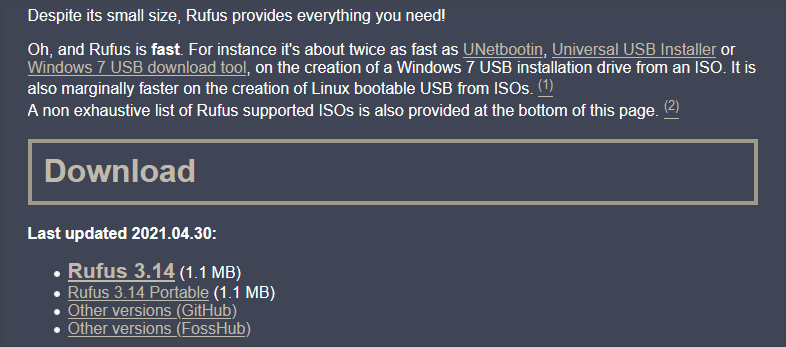
- Spusťte Rufus a vyberte svůj flash disk.
- Nyní klikněte na Vybrat a vyberte soubor ISO systému Windows 7.
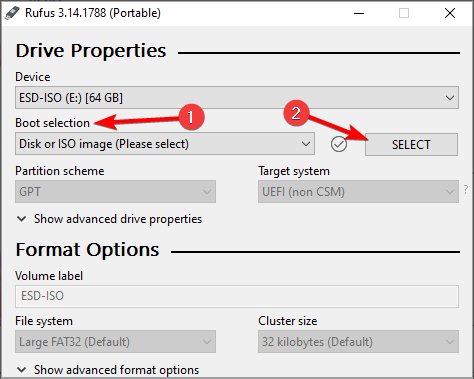
- Klikněte Start zahájit proces.
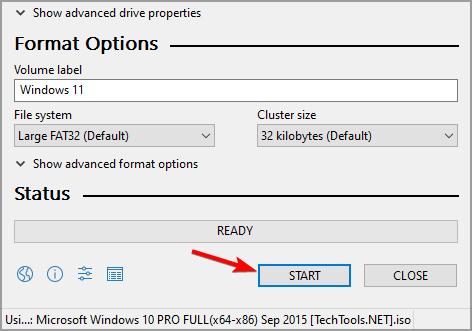
- Na výzvu k formátování disku vyberte OK.
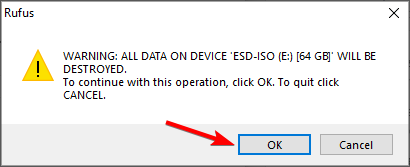
- Počkejte na dokončení procesu. Mělo by to trvat asi 5 až 10 minut.
POZNÁMKA
Microsoft již neprovádí Windows 7, takže jej budete muset získat ze spolehlivého zdroje třetí strany.
Pokud máte Windows 7 DVD, můžete jej použít k vytvoření souboru ISO pomocí specializovaného software pro převod souborů na ISO. Nebo pokud máte jednotku DVD, můžete použít DVD k instalaci Windows 7 přímo z ní.
Spusťte z flash disku Windows 7 a nainstalujte Windows 7
- Připojte k počítači vytvořenou jednotku flash systému Windows 7.
- Restartujte počítač a stiskněte klávesu spouštěcí nabídky. Klíč by měl být zobrazen během zaváděcí sekce. Nyní ze seznamu vyberte svůj USB flash disk. Pokud klíč není zobrazen, přejděte do systému BIOS a nastavte flash disk jako první zaváděcí zařízení.
- Stisknutím libovolné klávesy spustíte z jednotky flash.
- Vyberte požadovaný jazyk a rozložení klávesnice a poté klikněte další.
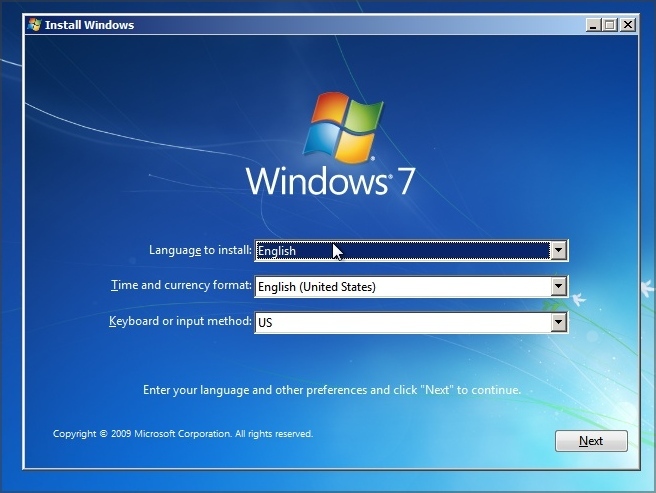
- Klikněte na Nainstalovat nyní.
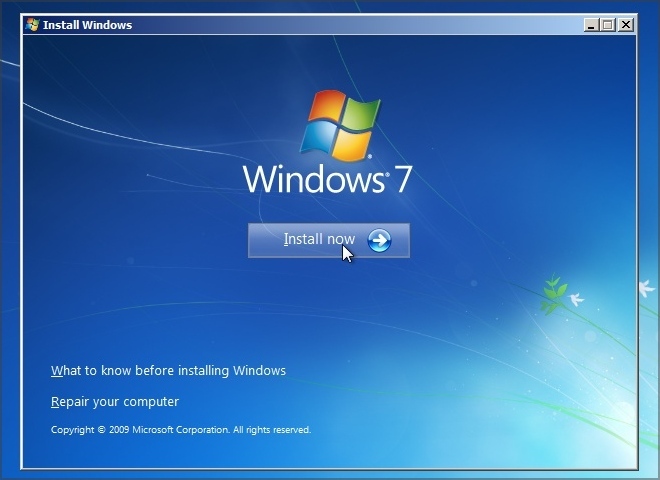
- Vybrat Vlastní (pokročilé).
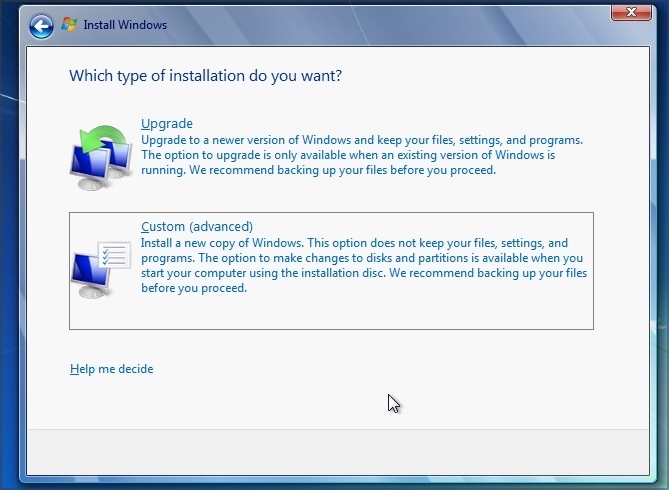
- Vyberte oddíl, který jste vytvořili pro Windows 7. Ujistěte se, že jste vybrali ten správný, jinak přepíšete instalaci systému Windows 11.
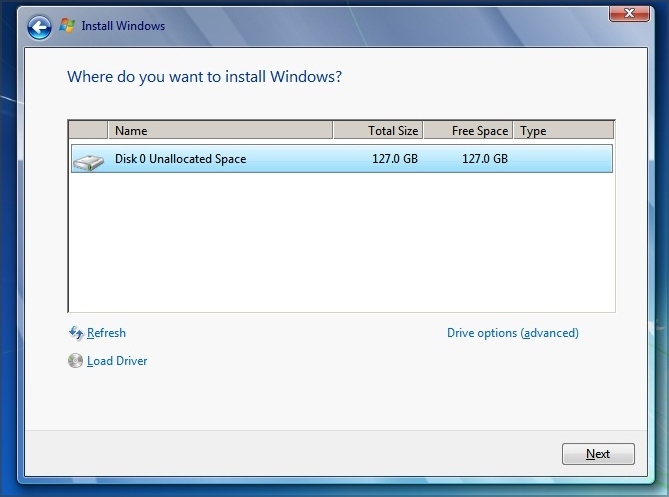
- Počkejte, až se nainstaluje Windows 7.
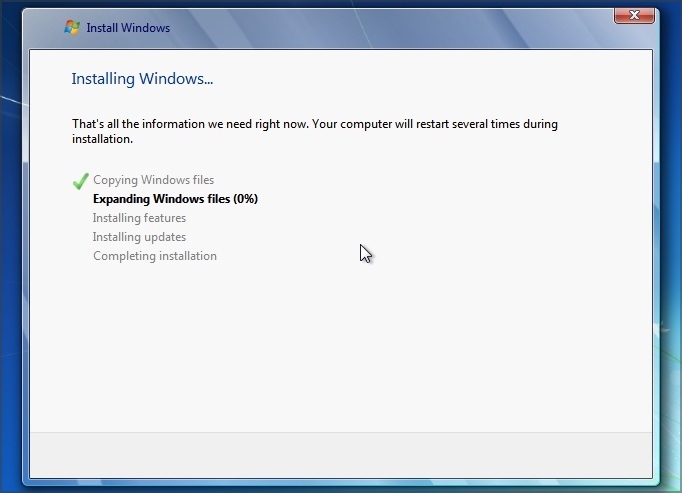
- Po dokončení instalace vyberte na spouštěcí obrazovce Windows 7.
- Zadejte své uživatelské jméno a vyberte, jak požadovaná nastavení zabezpečení.
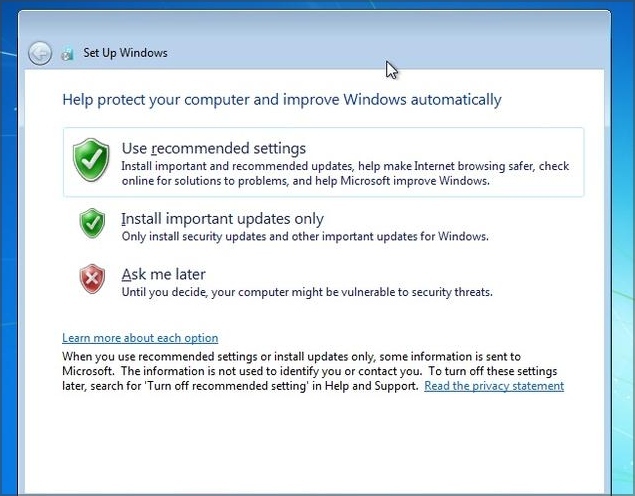
Poté to budete moci bez problémů duálně spustit Windows 11 a Windows 7.
2. Nainstalujte Windows 11 po Windows 7
Vytvořte vyhrazený oddíl Window 11
Tento proces je téměř identický s vytvořením oddílu v systému Windows 11, takže jej budeme stručně shrnout.
- lis Okna Klíč + R. a vstoupit diskmgmt.msc. lis Vstupte nebo klikněte OK.
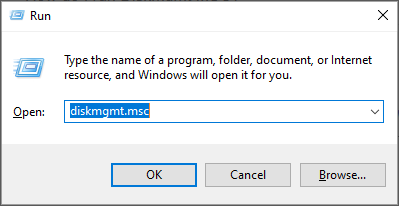
- Vyhledejte oddíl, který chcete zmenšit, klikněte na něj pravým tlačítkem a vyberte Zmenšit objem.
- Nastavte velikost nového oddílu od 50 000 do 1 000 000 nebo více v závislosti na vašich potřebách.
- Klikněte pravým tlačítkem na nepřidělené místo a vyberte Nový jednoduchý objem.
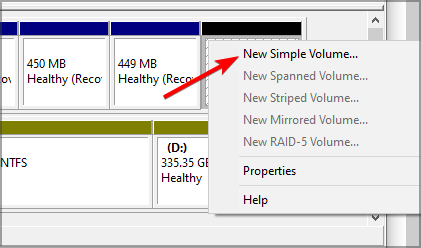
- Nastavte maximální velikost, vyberte štítek a požadované písmeno jednotky.
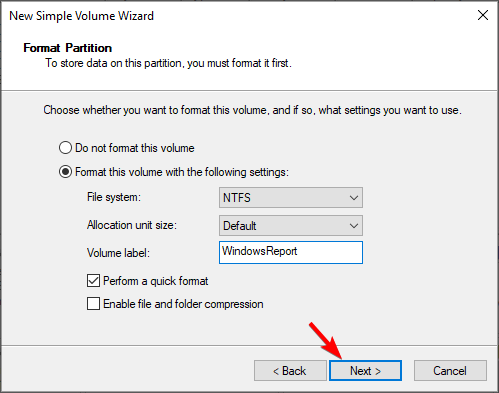
- Jakmile je proces dokončen, klikněte na Dokončit.
Vytvořte zaváděcí jednotku Windows 10
- Připojte k počítači flash disk 8-16 GB.
- Přejděte na Stránka pro stažení společnosti Microsoft a klikněte na Stáhnout nástroj nyní.
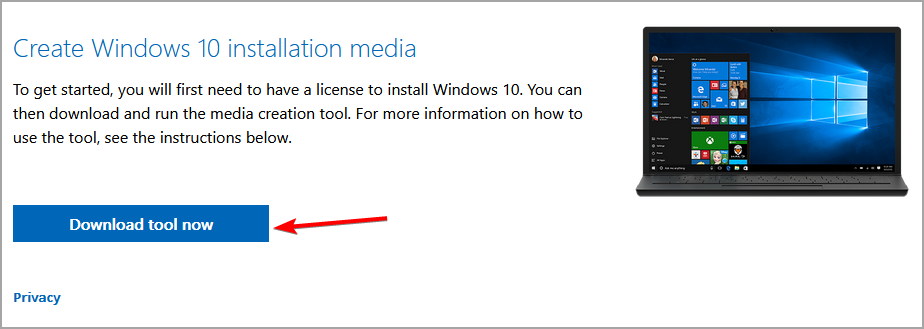
- Jakmile si stáhnete nástroj pro vytváření médií, spusťte jej.
- Vybrat Vytvořte instalační médium (USB flash disk, DVD nebo soubor ISO) pro jiné PC a klikněte další.
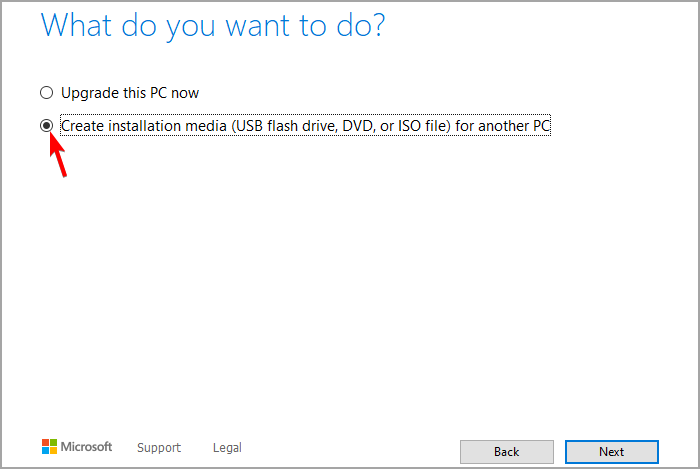
- Zkontrolujte, zda jsou nastavení správná. V případě potřeby je můžete upravit zrušením zaškrtnutí Použijte doporučené možnosti pro tento počítač.
- Vybrat USB flash disk.
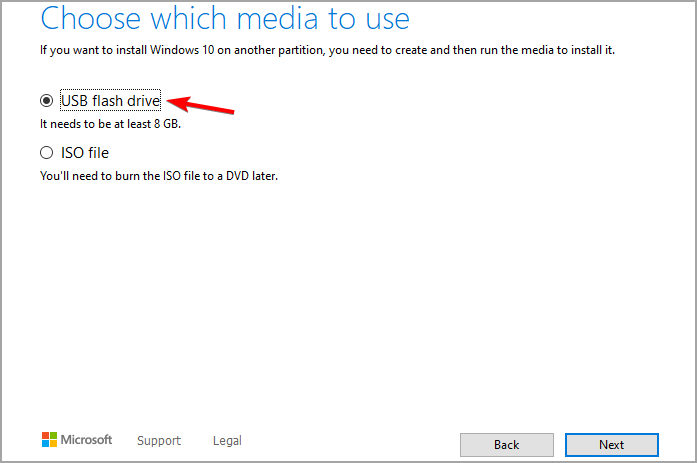
- Počkejte na dokončení procesu. V závislosti na rychlosti stahování z internetu to může chvíli trvat.
- Jakmile bude proces hotový, budete mít připravené instalační médium Windows 10.
POZNÁMKA
Používáme Windows 10 ISO, protože Windows 11 ISO zatím není oficiálně k dispozici ke stažení.
Spusťte z instalačního média Windows 10 a nainstalujte Windows 11
- Připojte spouštěcí flash disk Windows 10 k počítači.
- Restartujte počítač a stiskněte klávesu spouštěcí nabídky. Nyní vyberte jednotku flash, ze které chcete spustit. Případně změňte spouštěcí zařízení v systému BIOS na flash disk.
- Vyberte požadovaný jazyk a klikněte na Nainstalovat nyní.
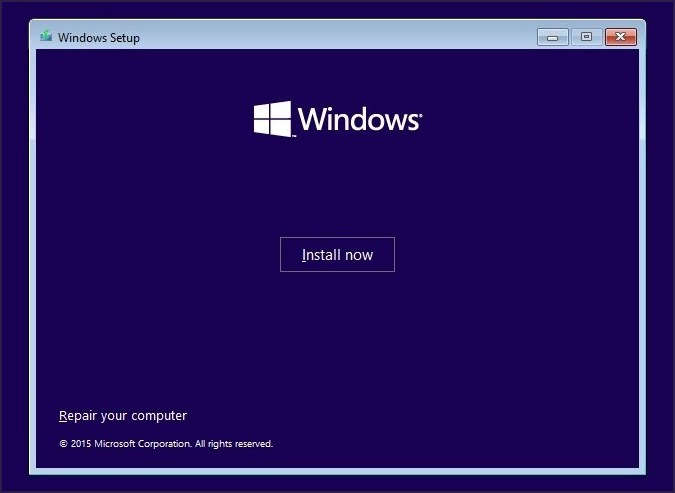
- Vyberte verzi, kterou chcete nainstalovat, a přijměte podmínky služby.
- Poté vyberte Vlastní: Instalovat pouze Windows (pokročilé).

- Vyberte jednotku Windows 11, kterou jste vytvořili. Pokud vyberete špatný disk, přijdete o soubory a přepíšete instalaci systému Windows 7.
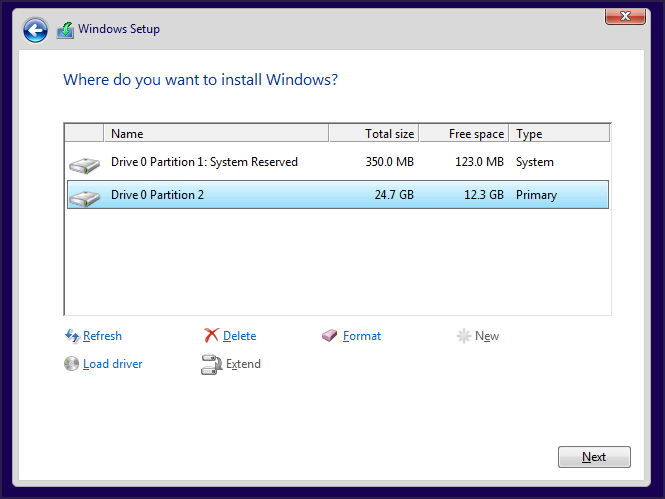
- Instalace se nyní spustí, takže počkejte, až skončí. Poté ve vašem systému poběží Windows 10.
Připojte se k programu Windows Insider a nainstalujte Windows 11
- Když se počítač restartuje, vyberte Windows 10.
- Nyní stiskněte Okna Klíč + Já otevřít Nastavení aplikace.
- Vybrat Aktualizace a zabezpečení.

- Navigovat do Program Windows Insider a klikněte na Začít knoflík.
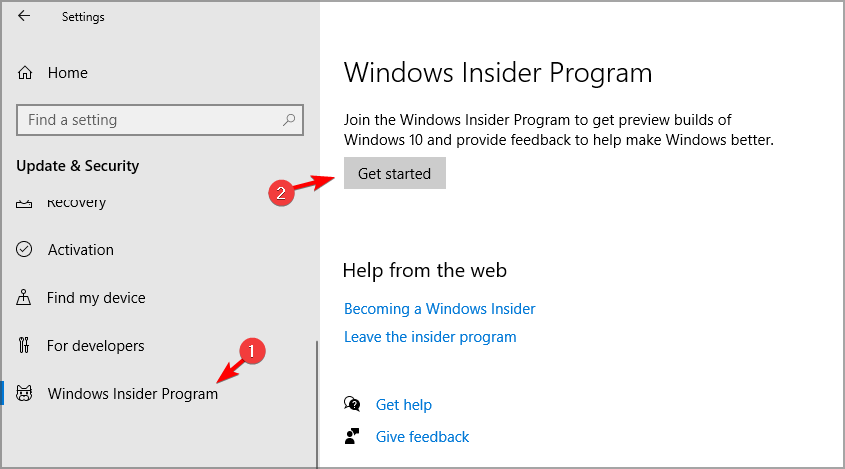
- Klikněte Propojit účet a zadejte své přihlašovací údaje k účtu Microsoft.
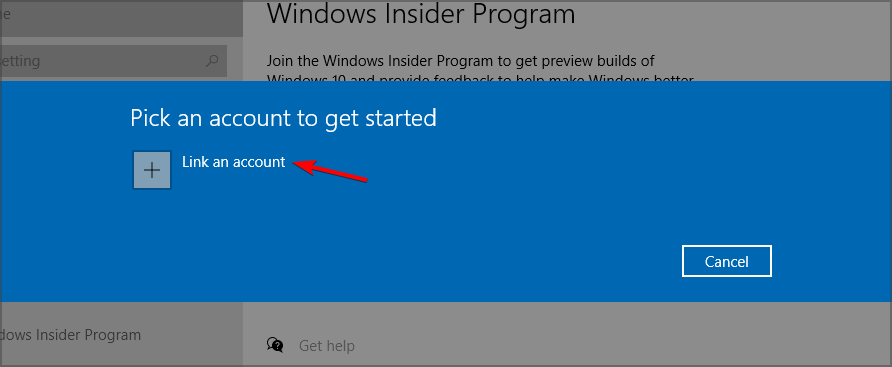
- Vybrat Dev Channel a klikněte na Potvrdit knoflík.

- Restartujte počítač a znovu spusťte systém Windows 10.
- Otevři Nastavení aplikace a jdi na Aktualizace a zabezpečení znovu.
- Klikněte na Kontrola aktualizací knoflík.

- Windows nyní stáhne aktualizaci Windows 11.
- Jakmile je aktualizace stažena, restartujte počítač a nainstalujte ji podle pokynů na obrazovce.
Poté by mělo dvojité spuštění pro Windows 11 a Windows 7 fungovat bez problémů.
Mám nadále používat Windows 7?
Microsoft neudržuje Windows 7 od začátku roku 2020, takže systém je zastaralý a zranitelný. Můžete jej však stále bezpečně používat Antivirový software Windows 7.
Dalším problémem je, že mnoho vývojářů již nevyrábí software pro Windows 7, takže vaše oblíbené aplikace nemusí na tomto OS fungovat.
Jak vidíte, Microsoft a další vývojáři jsou připraveni to úplně zrušit, takže byste jej neměli používat jako hlavní operační systém.
Může to být ten správný čas na zvážení Windows 11, ale měli byste to vědět upgrade na Windows 11 z Windows 7 bude vyžadovat čistou instalaci.
Jak mohu nastavit výchozí operační systém, pokud používám duální spouštění?
- lis Okna Klíč + R. a vstoupit msconfig. lis Vstupte.

- Přejděte na Boot sekce.
- Vyberte operační systém, který chcete použít jako výchozí, a klikněte na Nastavit jako výchozí knoflík.
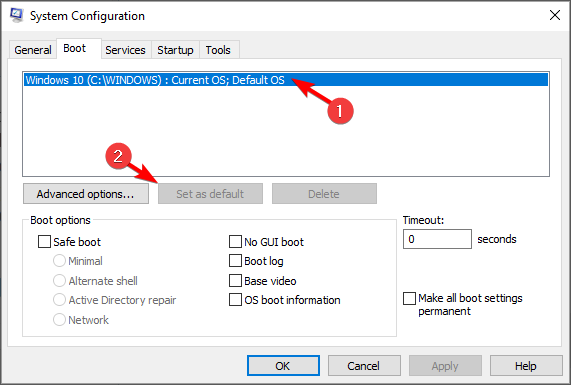
- Nyní klikněte Aplikovat a OK k uložení změn.
- Poté se vždy spustíte do výchozího operačního systému.
Doufáme, že jste tuto příručku považovali za informativní a že se vám podařilo ve vašem počítači bez problémů spustit Windows 11 a Windows 7 bez problémů.
Mějte na paměti, že Windows 7 již není podporován a neměli byste jej používat jako každodenní provoz systému, ale můžete si ho užít v režimu dual boot, zvláště pokud chcete, aby na něm běhaly starší aplikace resp hry.
Chystáte se na duální spuštění počítače nebo plánujete přejít na Windows 11? Dejte nám vědět v sekci komentáře níže.